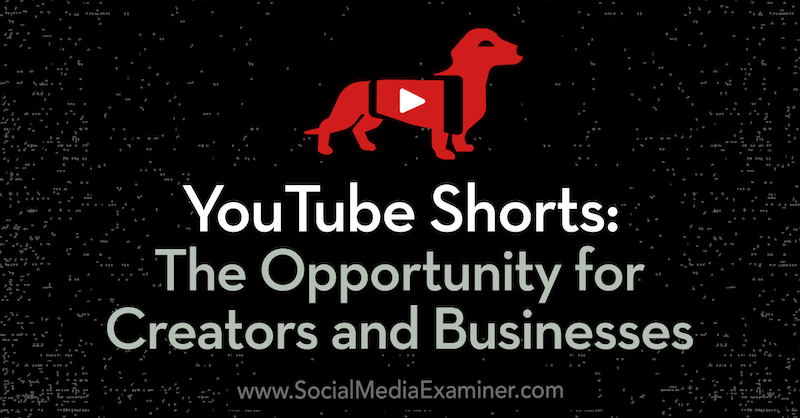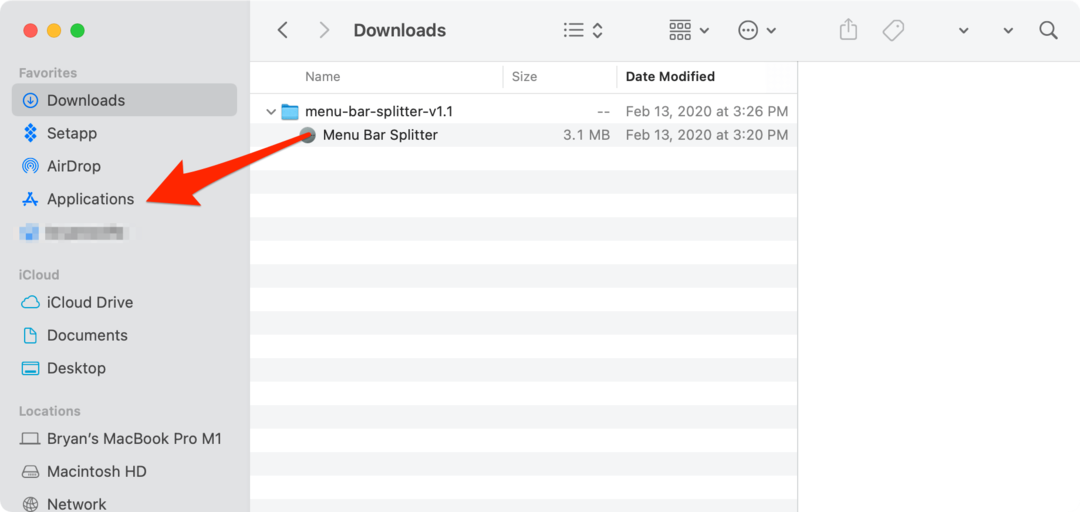Jak najít velké soubory v systému Windows 11
Microsoft Windows 11 Hrdina / / June 27, 2023

Publikováno

Když máte v počítači tisíce a tisíce souborů, možná budete chtít snadný způsob, jak najít velké soubory ve Windows 11. Tato příručka vysvětluje, jak na to.
Pokud potřebujete ušetřit místo na jednotce počítače nebo najít konkrétní soubor, můžete použít funkce vyhledávání najít velké soubory v systému Windows 11. Jakmile najdete velké soubory, můžete je přesunout na jiný disk uvolnit místní úložný prostor.
Největší soubory budou obvykle hry, média nebo velké databáze. Hledání podle jména však nemusí přinést požadované výsledky.
Místo toho můžete v systému Windows 11 vyhledávat velké soubory pomocí Průzkumníka souborů, příkazový řádek nebo aplikaci třetí strany.
Jak najít velké soubory v systému Windows 11 pomocí Průzkumníka souborů
Použití funkce Hledat v Průzkumníku souborů je skvělý způsob, jak najít soubory na základě jejich velikosti pomocí jednoduchých parametrů.
K nalezení konkrétních velikostí souborů můžete použít různé parametry, od velkých až po gigantické.
Chcete-li vyhledat soubory podle velikosti v Průzkumníku souborů:
- lis Klávesa Windows + E otevřít Průzkumník souborů a přejděte na jednotku, kterou chcete vyhledat.
- V Vyhledávání pole, typ velikost: Velká k objevování souborů mezi 128 MB a 1 GB ve velikosti.
- Typ velikost: Obrovský zobrazit pouze soubory mezi 1 GB a 4 GB ve velikosti.
- Vepište velikost: Gigantic zobrazit pouze soubory, které jsou 4 GB nebo větší.
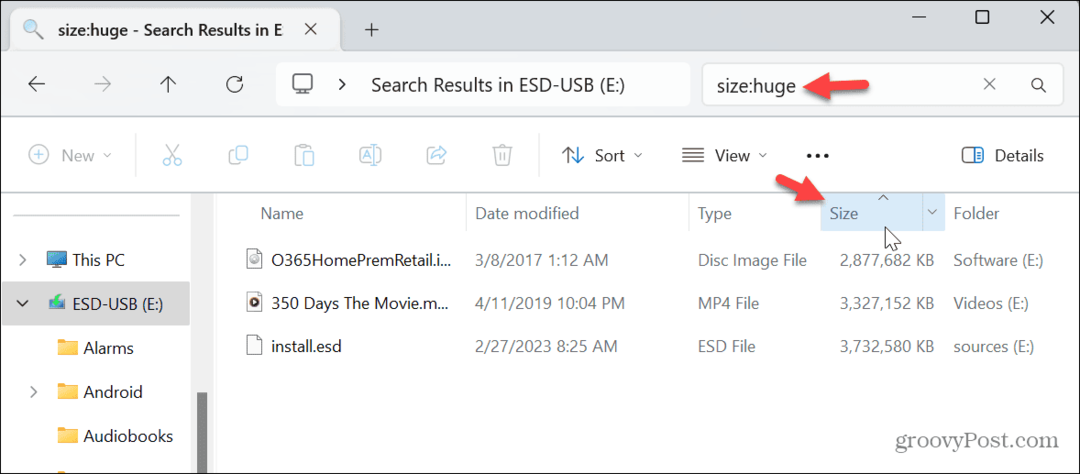
Jakmile jsou velikosti souborů, které hledáte, vytaženy, můžete je seřadit ve vzestupném nebo sestupném pořadí kliknutím na Velikost tab.
Jak najít velké soubory podle typu souboru v systému Windows 11
Mediální soubory a určité softwarové soubory (jako jsou obrazy systému OS nebo hry) jsou obvykle velké a velké soubory můžete najít podle typu. Například můžete mít velké soubory ISO nebo MP4 nebo MKV video soubory, ke kterým potřebujete přístup.
Chcete-li vyhledat soubory podle typu souboru v systému Windows 11:
- lis Klávesa Windows + E na otevřete Průzkumník souborů.
- Do vyhledávacího pole zadejte *.ISO (nebo příponu souboru, kterou potřebujete najít, např *.mp4) a stiskněte Vstupte.
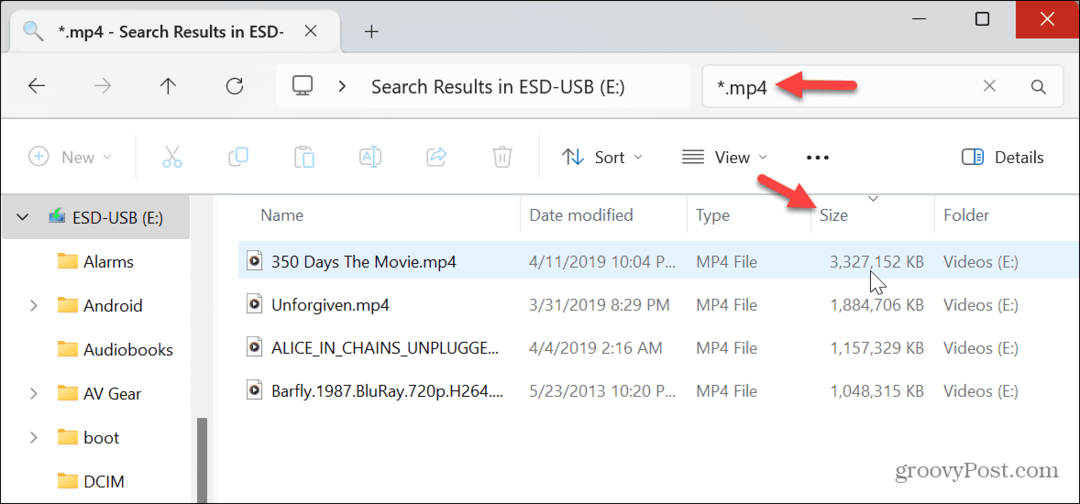
- The * znak označuje „zástupný znak“ a nevytahuje konkrétní soubory podle názvu, ale zobrazuje všechny typy souborů.
- Zobrazí se velké soubory a můžete je otevřít pomocí kompatibilního programu nebo je přesunout na jiný disk uvolnit místo na disku.
- Můžete to udělat pro všechny přípona typu souboru, i když nejsou velké. Po zobrazení je můžete seřadit vzestupně nebo sestupně podle velikosti. Pokud například hledáte aplikaci k instalaci, zadejte *.exe a stiskněte Vstupte.
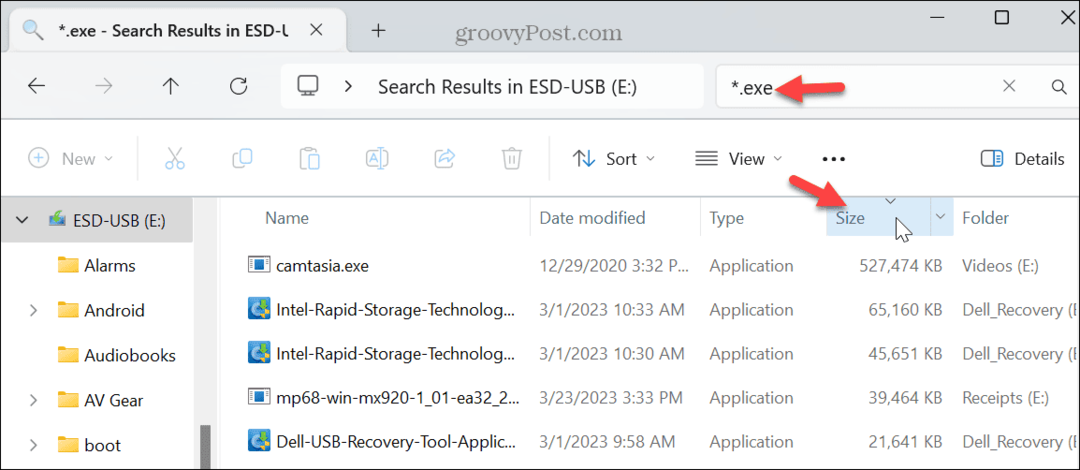
Jak najít velké soubory v systému Windows 11 pomocí PowerShellu
Pokud dáváte přednost provádění výpočtů z příkazového řádku, můžete použít Terminál Windows zobrazíte sestupný seznam největších souborů ve vašem systému.
Chcete-li najít velké soubory ve Windows 11 pomocí PowerShellu:
- Otevřete nové okno PowerShellu.
- Když Terminál otevře, zadejte následující příkaz a stiskněte Enter:
gci -r| řazení -sestupně -délka vlastnosti | select -first 20 name, length
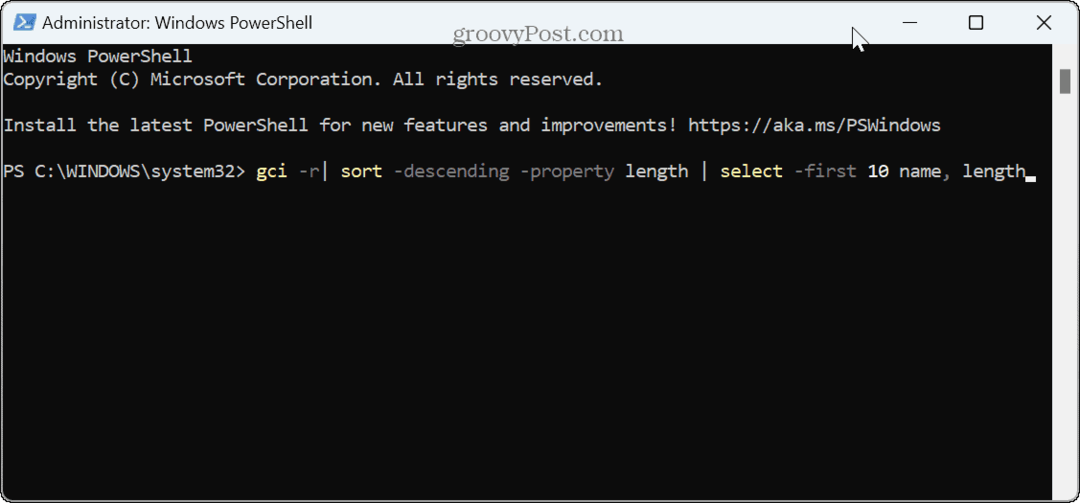
- Seznam 20 největších souborů bude uveden v sestupném pořadí. Všimněte si, že pokud chcete vidět jinou částku, změňte číslo 20 na 10 nebo jiný počet souborů, které chcete zobrazit pomocí příkazu.
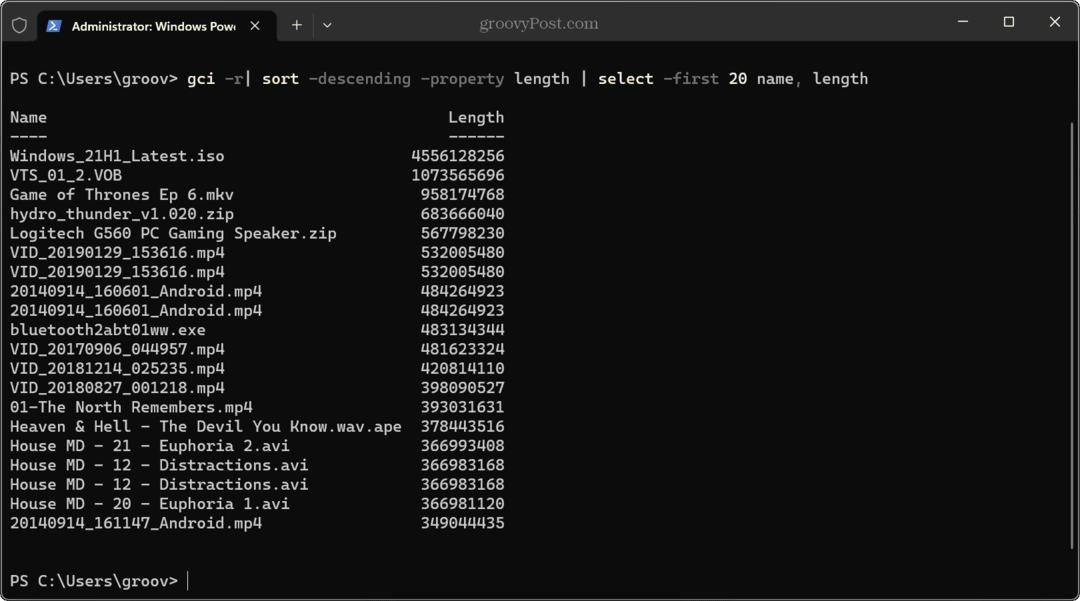
Použijte WinDirStat k vyhledání velkých souborů v systému Windows 11
Dalším způsobem, jak najít velké soubory, které zabírají nejvíce místa na disku, je bezplatný a otevřený zdroj aplikace WinDirStat. Poskytuje vám grafické znázornění vašeho místního disku a toho, co zabírá místo.
Chcete-li použít WinDirStat k vyhledání velkých souborů:
- Spusťte aplikaci, vyberte jednotku, kterou chcete skenovat, a klikněte OK.
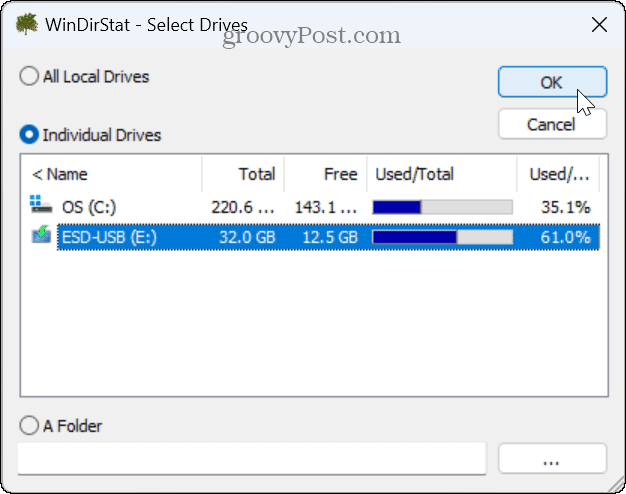
- Získáte barevně odlišené znázornění toho, co využívá místo na disku.
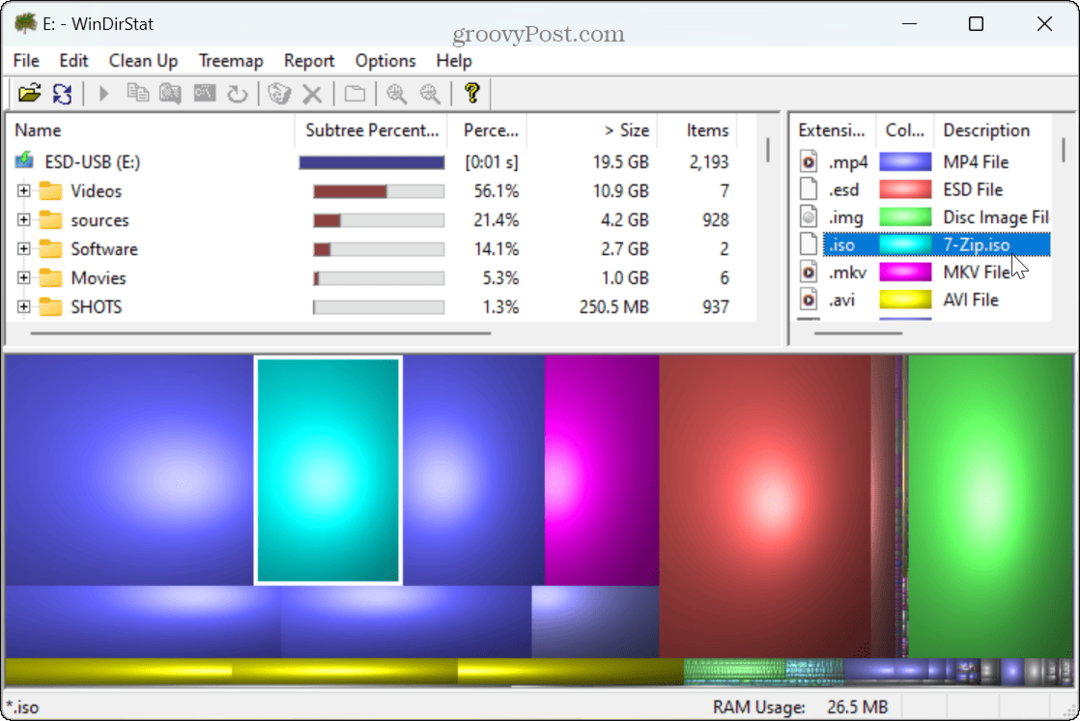
- Klikněte na příponu souboru v pravém horním rohu, vyberte kód barvy a zobrazí se soubor zabírající místo a jeho umístění na disku.
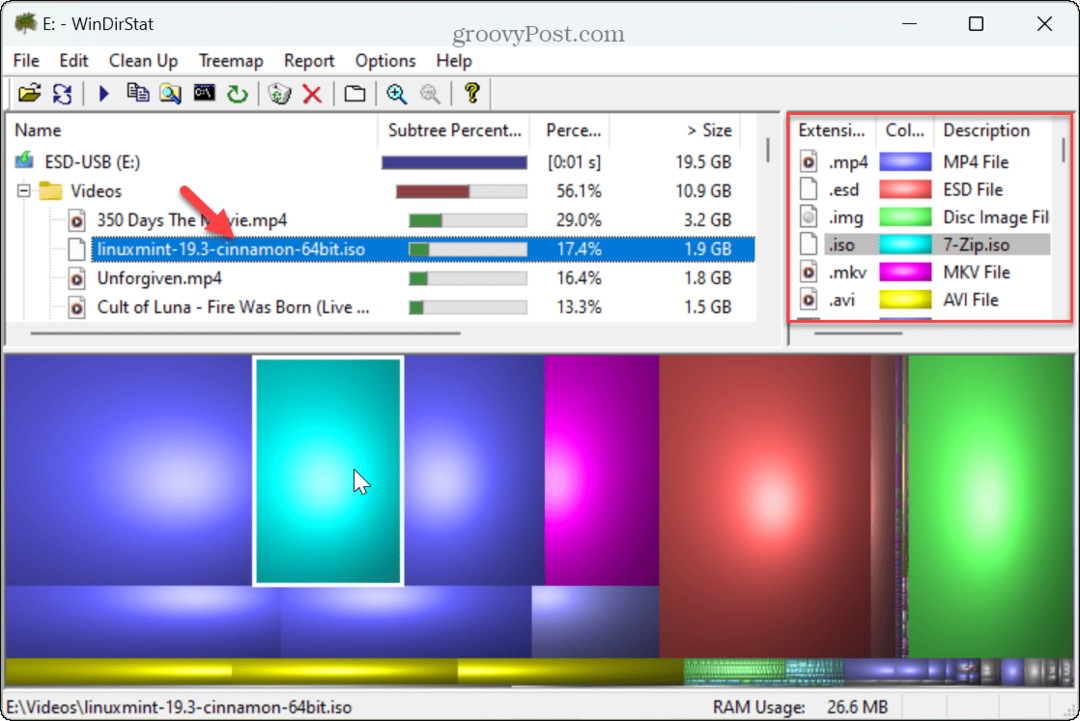
Jakmile identifikujete velké soubory, máte různé možnosti, jako je otevření souboru pomocí kompatibilní aplikace nebo jeho odstranění, abyste ušetřili místo na disku.
Správa úložného prostoru ve Windows 11
Pokud potřebujete rychle najít velké soubory, použití možností Průzkumníka souborů uvedených výše funguje dobře. A pokud máte plný disk, použití aplikace třetí strany, jako je WinDirStat, může usnadnit identifikaci a správu velkých souborů.
Existují další způsoby, jak spravovat velké soubory a uvolnit místo na disku v systému Windows 11. Můžete například omezit množství místo na disku používaném košem nebo uvolněte místo na disku v systému Windows 11 pomocí Funkce doporučení čištění.
Dalším způsobem, jak získat zpět místo na disku, je odstranit soubory bez koše v systému Windows 11. Navíc možná budete chtít odstranit duplicitní soubory v systému Windows 11 abyste uvolnili místo na disku. A nezapomeňte nakonfigurovat Storage Sense pro automatické čištění místa na disku.